我们对数据分析时,需要进行的操作步骤一般都比较多,比如汇总数据、插入图表等。
如果每一项操作,都需要在任务栏中找找找,其实也挺麻烦的。

▲ 非、常、容、易、眼、花
贴心的Excel早已给出了解决方法!
按 【Ctrl+Q】 或者选中表格区域,可以 调出快速分析工具 ,方便各位同学完成数据的分析、呈现。
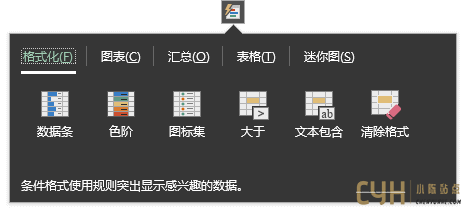
这个工具具体该怎么用呢?我们逐一来看看吧~
PS:只有Office 2013及以上版本,才能使用它。
1、格式化
❶ 用【数据条】,让数据呈现更直观。
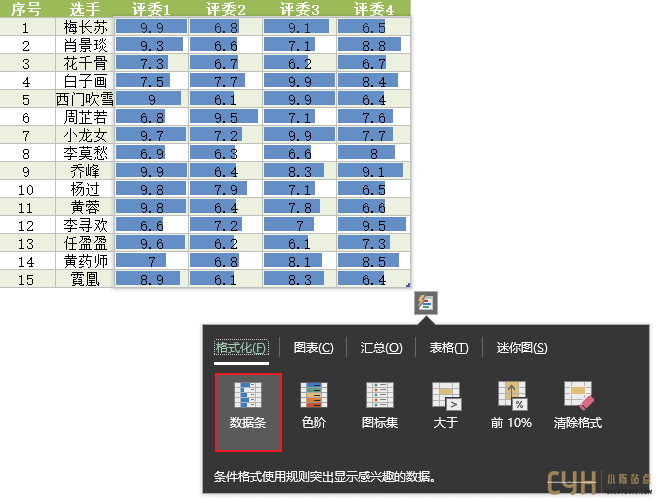
❷ 用【色阶】,一眼看出数据大小。
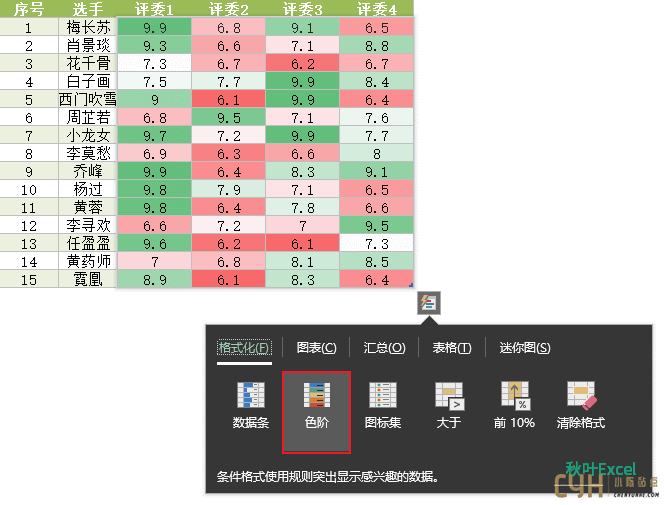
❸ 用【图标集】,让数据升降更直观。
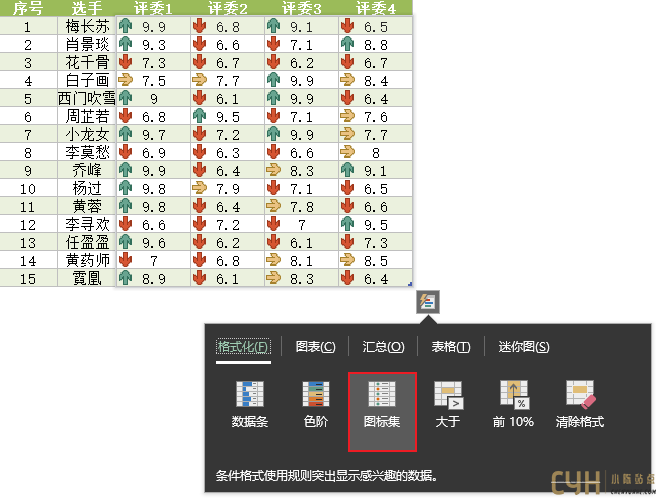
❹ 用【大于】,让大于某个数值的数字1秒显示。
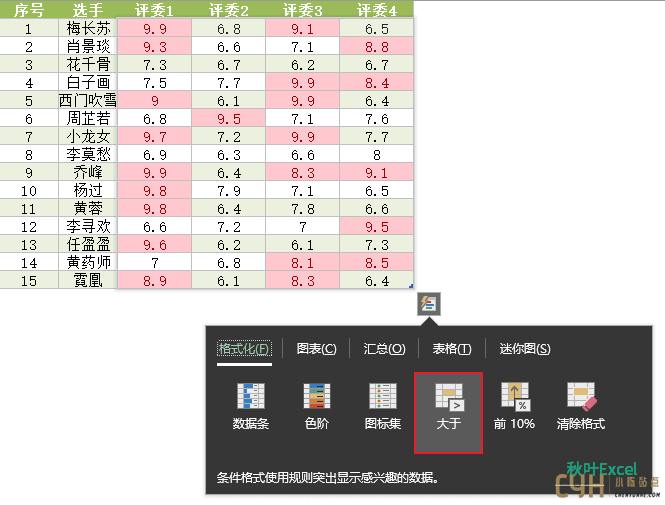
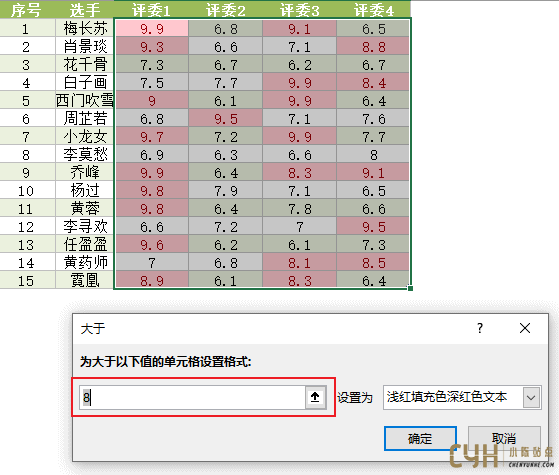
❺ 用【前 10% 】,直接显示排在前10%的数字。
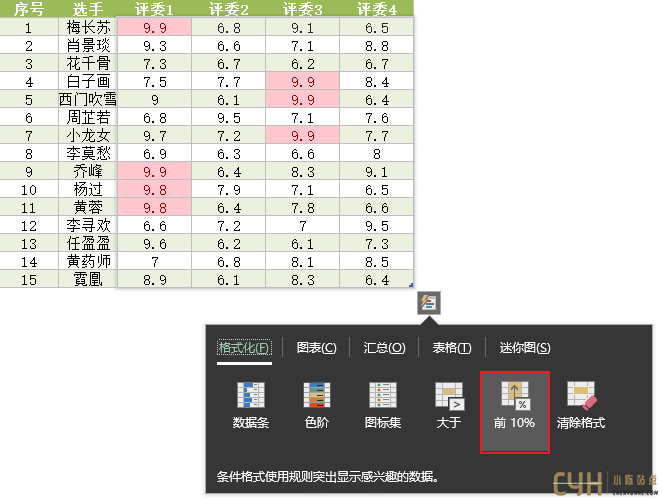
❻ 用【清除格式】,一键清除表格格式。
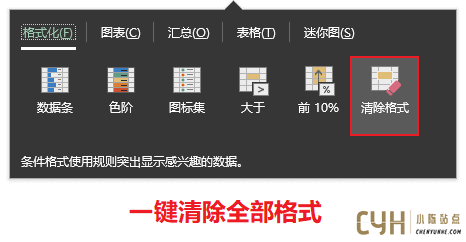
2、图表推荐
自动推荐合适的图表。
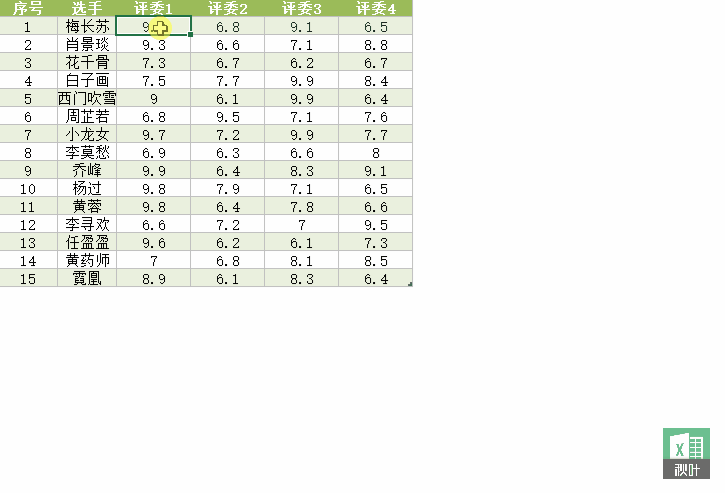
如果推荐的图表不能满足使用需求,可以点击【更多图表】选择合适的:
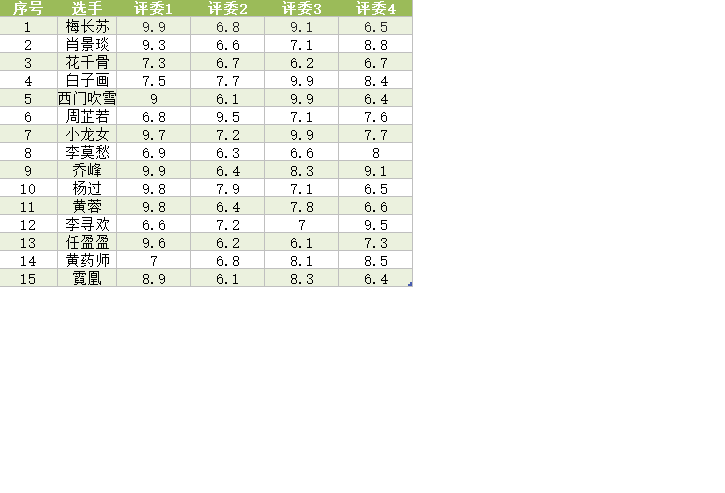
3、数据汇总
可以快速求和、求平均值、计数、汇总百分比等。
需要注意的是, 图标中有蓝色的,代表行数据汇总 :
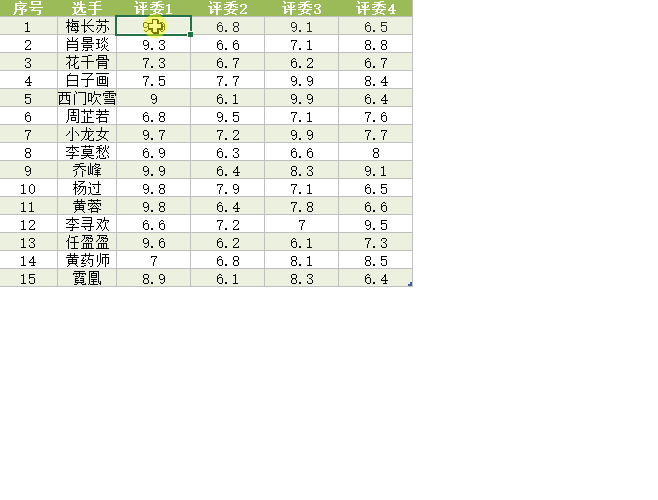
图标中有黄色的,代表列数据汇总 :
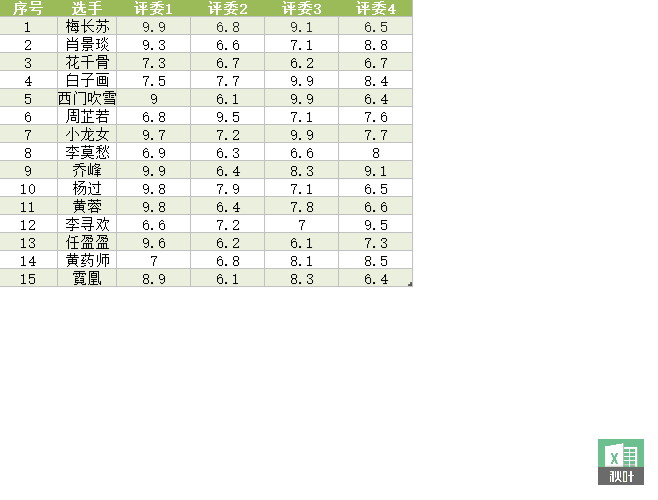
4、 插入表格
主要功能是 快速插入表或数据透视表 。
插入表 :
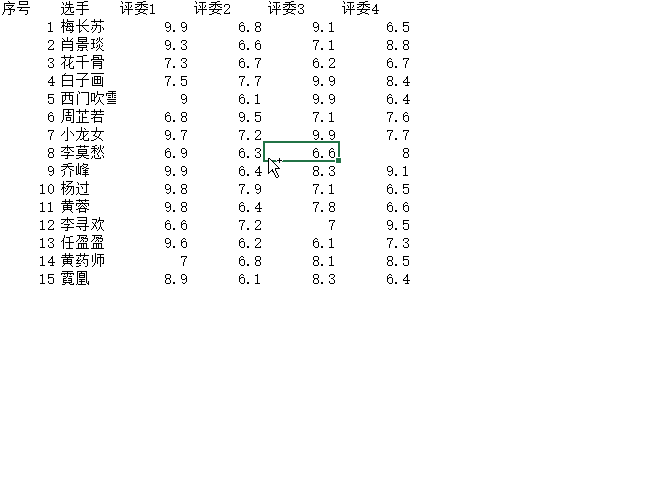
至于它的功能,之前已经讲得很清楚了,这里就不再赘述,想看的同学,点击下方链接即可查看。
插入数据透视表 :
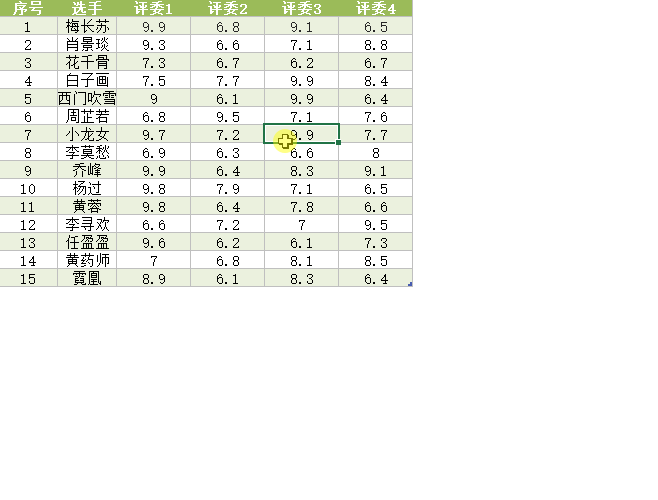
想进一步学数据透视表,可以点击这个链接查看:
5、迷你图
可以快速插入 折线图、柱形图、盈亏图 。

这样可以很直观地看出每行数据的变化趋势,可以清楚地看到数据的最高点和最低点。
当表格中数据很多的时候,用普通的图表会显得很乱,但使用迷你图就不会了。
6、总结一下
本文介绍的内容比较简单,主要是让同学们学习一下【Ctrl+Q】这个快捷键的用法,帮助大家减少在一些不必要操作上浪费的时间。
不过Excel中的小技巧可远远不止我今天介绍的这些。
比如,厉害的Excel高手,只用一个快捷键就能更高效地处理数据,让你的工作事半功倍~
当你在工作中接到紧急的任务,来不及处理数据怎么办?
如果你Get了Excel思维方法,即便是只用一个快捷键【Ctrl+E】,也能快速搞定数据。
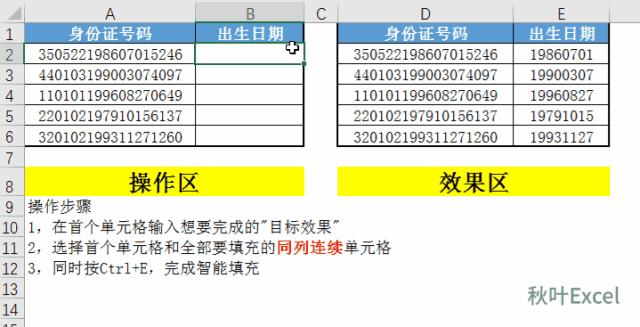
本文来自微信公众号:秋叶 Excel (ID:excel100),作者:竺兰


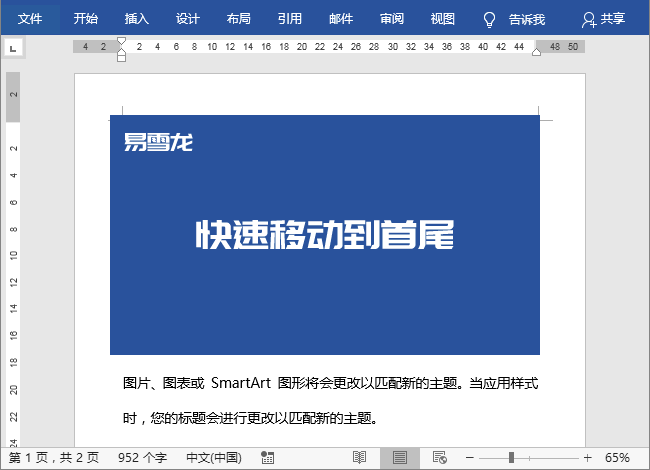
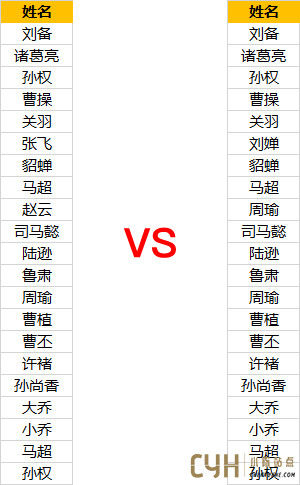
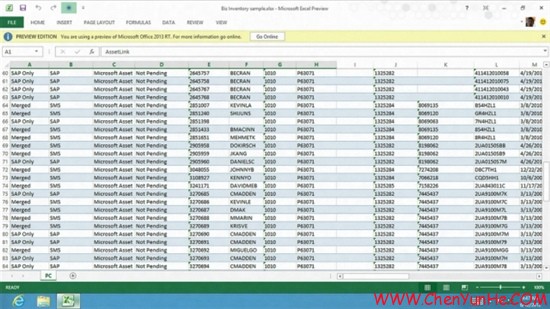
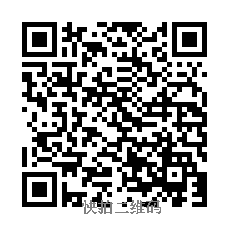
评论 (0)